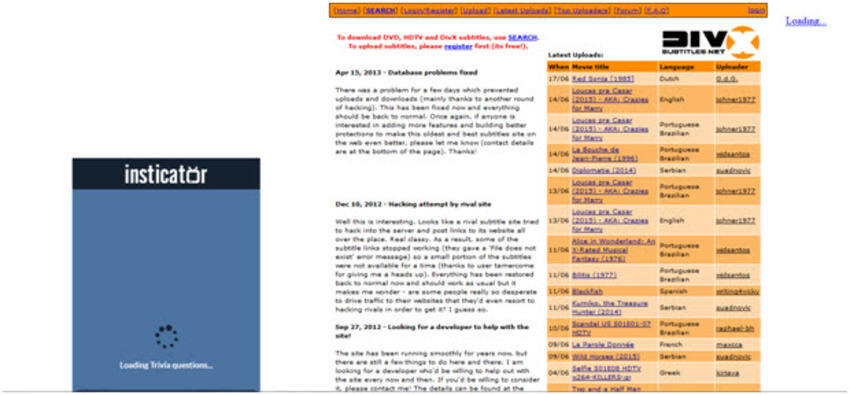Camera Video
- 1. Converteer MTS+
-
- 1.2 Converteer Video_TS naar MP4
- 1.3 Converteer M2TS naar MKV
- 1.4 Converteer MTS naar MP4
- 1.5 MTS naar MP4 voor Mac
- 1.6 MTS naar MPEG/MPG
- 1.7 Converteer MTS naar DV
- 1.8 3 praktische MTS naar AVI converters
- 1.9 Converteer MTS-bestanden naar 3GP
- 1.10 Manieren om M2TS naar MOV te converteren
- 1.11 Converteer MTS naar FLV
- 1.12 Converteer MTS / M2TS met handrem
- 1.13 Hoe te converteren Canon MTS / M2TS
- 1.14 Hoe MTS te converteren
- 1.15 Converteer MTS-video's
- 1.16 MTS importeren in Adobe Premiere
- 1.17 Top 5 MTS-converters voor Mac
- 1.18 MTS Converter voor HD-apparaat
- 1.19 5 Manieren om Converteer MP4 naar Video_TS
- 1.20 3 Dingen over M2TS-ondertitels
- 2. MTS Tips+
3 Dingen die U Moet Weten over M2TS-Ondertitels
- Deel 1. Beste M2TS-Ondertitelingstool die u Moet Kennen
- Deel 2. Hoe Ondertitels uit M2TS-Bestanden te Extraheren
- Deel 3. Waar Ondertitels voor Films Downloaden
Ondertitels zijn de bestanden die zijn ingesloten in de video's die de dialoog of het verhaal vertalen of transcriberen. Er moet ook worden opgemerkt dat de ondertitels de beste manier zijn om ervoor te zorgen dat de video's het beste worden geleverd en dat de kosten ook worden bespaard als het gaat om nasynchronisatie. De M2TS-ondertitels zijn moeilijk toe te voegen en het bijbehorende proces is ook niet eenvoudig te volgen.
Deel 1. Beste M2TS-Ondertitelingstool die u Moet Kennen
Het onderworpen programma staat erom bekend de video- en audiobestanden naar andere formaten te converteren, omdat het ervoor zorgt dat het beste binnen de kortste keren aan de gebruiker wordt geleverd. Maar slechts een paar gebruikers zijn van mening dat het programma een verborgen en prachtige functie heeft van het toevoegen van ondertitels. Er moet ook worden opgemerkt dat het proces heel gemakkelijk te volgen is en u kunt de gedetailleerde stappen volgen zoals hieronder.
Bekijk video-tutorial om ondertitels toe te voegen voor M2TS-video's
Stappen voor het toevoegen van ondertitels aan het M2TS-videobestand:
Stap 1 Open Wondershare UniConverter .
Download en installeer het programma en voer het uit op uw computer.

Stap 2 Voeg een M2TS-videobestand toe.
Klik op Bestanden Toevoegen om de bestandsverkenning te openen, blader door het doel-M2TS-bestand, selecteer het en klik op de knop Openen om het bestand te laden.

Stap 3 Voeg ondertitels toe aan het M2TS-bestand.
Selecteer de gewenste indeling, hier maken we bijvoorbeeld MPG en klik vervolgens op de omgekeerde driehoek naast Geen, selecteer Ondertitels Toevoegen in de vervolgkeuzelijst. Er verschijnt een pop-upvenster en voeg het ondertitelingsbestand zoals .srt toe en klik op Openen om het ondertitelingsbestand te laden.
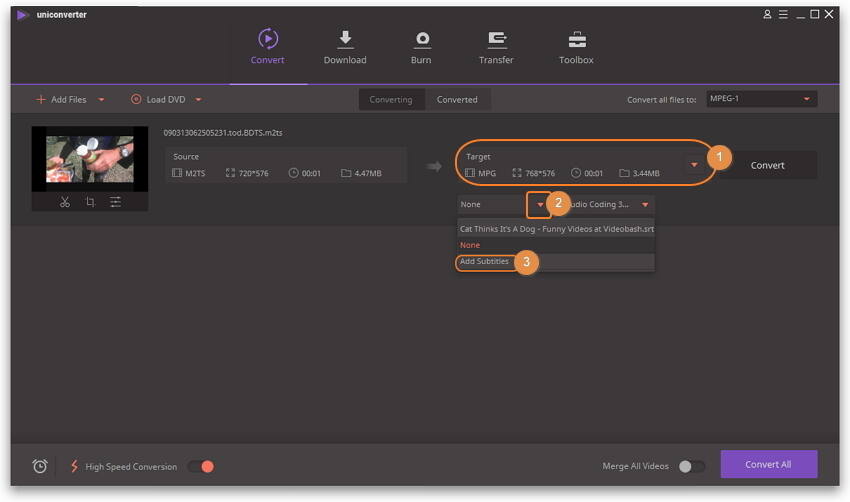
Stap 4 Combineer de M2TS-video met ondertitels.
Nadat je ondertitels aan de video hebt toegevoegd, kun je op Alles Converteren klikken om de M2TS-video met ondertitels te gaan samenvoegen. Na een tijdje kun je de video met ondertitels vinden op het tabblad Geconverteerd.

Deel 2. Hoe Ondertitels uit M2TS-Bestanden te Extraheren
Het is een van de gemakkelijkste manieren die kunnen worden gevolgd. De gebruiker moet alleen het programma downloaden dat bekend staat als tsMuxer en dat bekend staat om het doen van wonderen in dit verband. Om ervoor te zorgen dat het beste uit het programma wordt gehaald, is het raadzaam om de stappen die hier worden vermeld in dezelfde volgorde te volgen, omdat het ervoor zorgt dat het probleem niet alleen is opgelost, maar het probleem ook is opgelost zodra het proces wordt toegepast en het kan binnen de kortste keren worden gedaan.
Het proces is als volgt:
1. Het programma moet worden gedownload van http://www.videohelp.com/software/tsMuxeR en nadat het is geïnstalleerd, wordt het geopend. De gebruiker moet er vervolgens voor zorgen dat de bestanden worden toegevoegd:
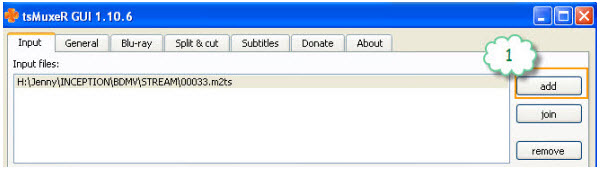
2. De audio- en video streams moeten dan worden uitgeschakeld:
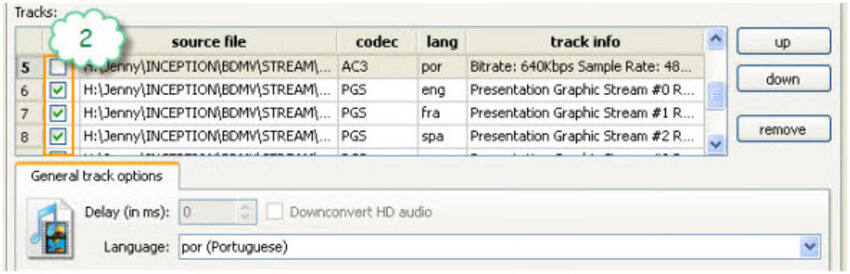
3. De gebruiker moet er vervolgens voor zorgen dat de Demux is geselecteerd:

4. De locatie voor het opslaan van de ondertitels moet dan worden geselecteerd en het kan een externe locatie zijn:

5. De start demuxing-knop moet worden ingedrukt om ervoor te zorgen dat de ondertitels worden geëxtraheerd en het proces hier eindigt:
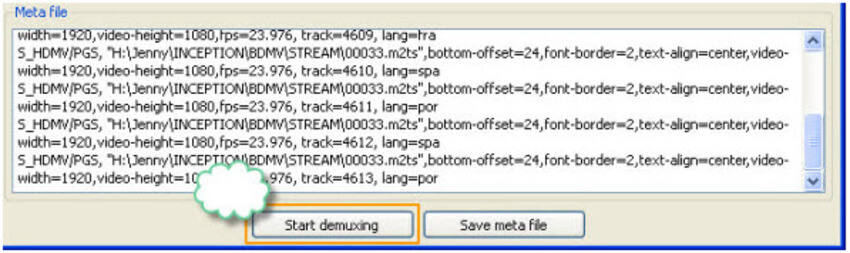
Deel 3. Waar Ondertitels voor Films Downloaden
Hier volgen de drie topwebsites in dit verband:
1. Ondertitels van http://www.moviesubtitles.org/ (Freeware).
Deze website is de beste freeware om ervoor te zorgen dat de ondertitels van de films in het juiste formaat worden gedownload om ervoor te zorgen dat het nodige wordt gedaan:
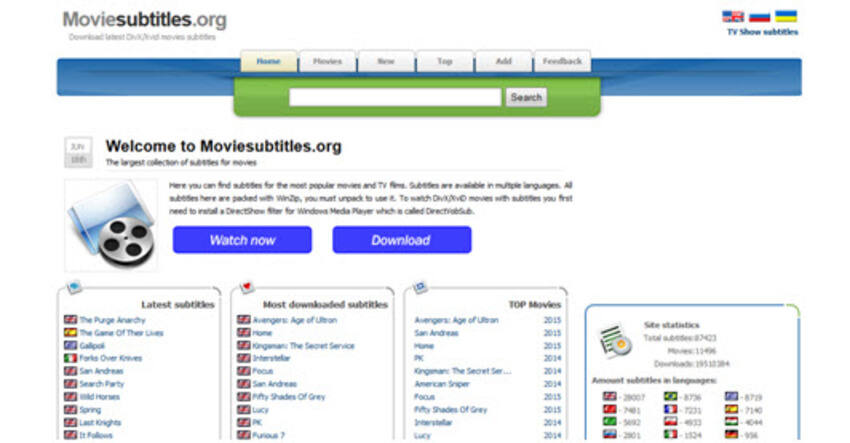
2. Subscene http://subscene.com/ (Freeware)
Het is ook een van de websites om ervoor te zorgen dat de beste ondertitels worden gedownload en toegevoegd met behulp van de hierboven genoemde processen:
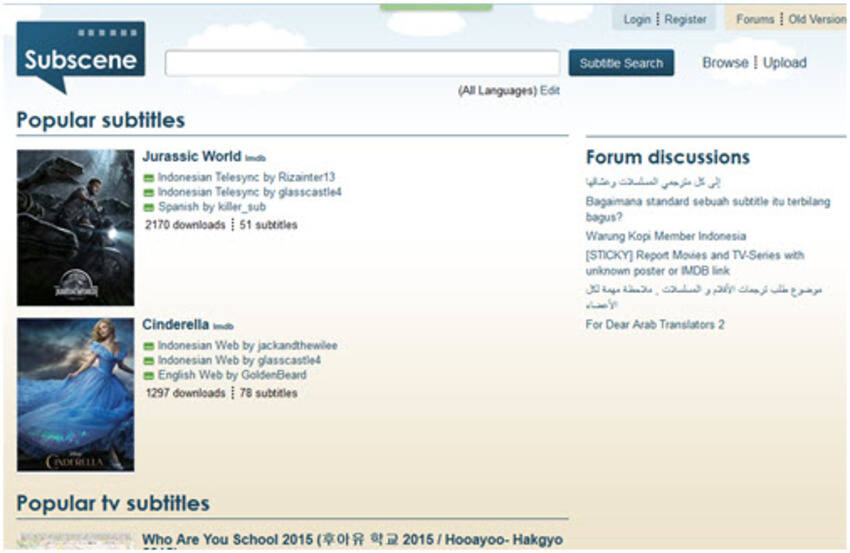
3. Divxsubtitles http://www.divxsubtitles.net/ (Freeware)
Om ervoor te zorgen dat het beste wordt geleverd op het gebied van ondertiteling, wordt deze website aanbevolen voor de gebruikers. Er moet ook worden opgemerkt dat al die gebruikers die niet technisch onderlegd zijn, deze website ook kunnen gebruiken, omdat deze zeer gemakkelijk te volgen en te downloaden is. Voor elk probleem kan hier ook online hulp worden geboden.